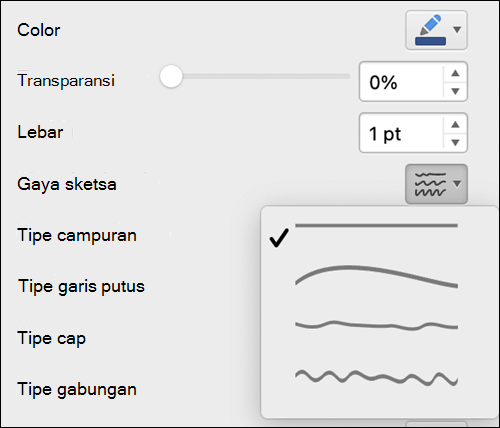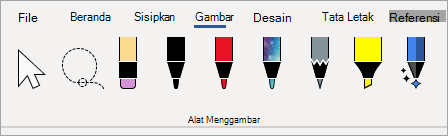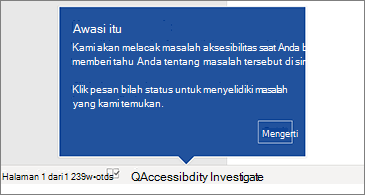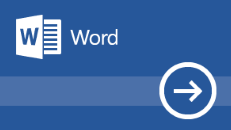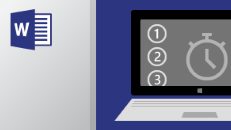Word 2021 untuk Windows memungkinkan Anda membuat konten yang menarik dan menyertakan penulisan bersama, media saham baru dari koleksi Konten Kreatif Office Premium, dan penambahan tab Gambar baru seperti Penghapus Poin, Penggaris, dan Lasso.
Jika Anda memutakhirkan ke Word 2021 untuk Windows dari Word 2019 untuk Windows, Anda masih akan memiliki semua fitur yang biasa Anda gunakan—dan Anda juga akan melihat beberapa fitur baru!
Catatan: Beberapa fitur yang tercantum di bawah ini tidak disertakan dalam Word LTSC 2021 untuk pelanggan komersial. Masing-masing fitur tersebut dicatat jika tidak berlaku untuk Word LTSC 2021 bagi pelanggan komersial.
Penulisan bersama
Anda dan kolega Dapat membuka dan mengerjakan dokumen yang sama. Hal ini disebut penulisan bersama. Saat menulis bersama, Anda bisa melihat perubahan satu sama lain dengan cepat—dalam hitungan detik.
Catatan: Penulisan bersama tidak tersedia di Word LTSC 2021.

Refresh visual
Bekerja dengan pengalaman Mulai yang dimodernisasi dan tab yang baru direfresh di pita. Rasakan gaya yang bersih dan jernih dengan ikonografi monoline, palet warna netral, dan sudut jendela yang lebih lembut. Pembaruan ini mengomunikasikan tindakan dan menyediakan fitur dengan visual sederhana.
Catatan: Refresh visual tidak tersedia di Word LTSC 2021.
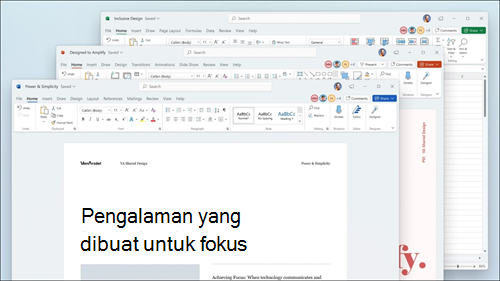
Simpan perubahan Anda saat perubahan diterapkan
Unggah file anda ke OneDrive, OneDrive for Business, atau SharePoint Online untuk memastikan semua pembaruan anda disimpan secara otomatis.

Mengurangi ketegangan mata dengan Mode Gelap
Sebelumnya, Anda bisa menggunakan Word dengan pita gelap dan toolbar, tapi warna dokumen Anda tetap putih cerah. Sekarang, Mode Gelap di Word menawarkan kanvas gelap juga.
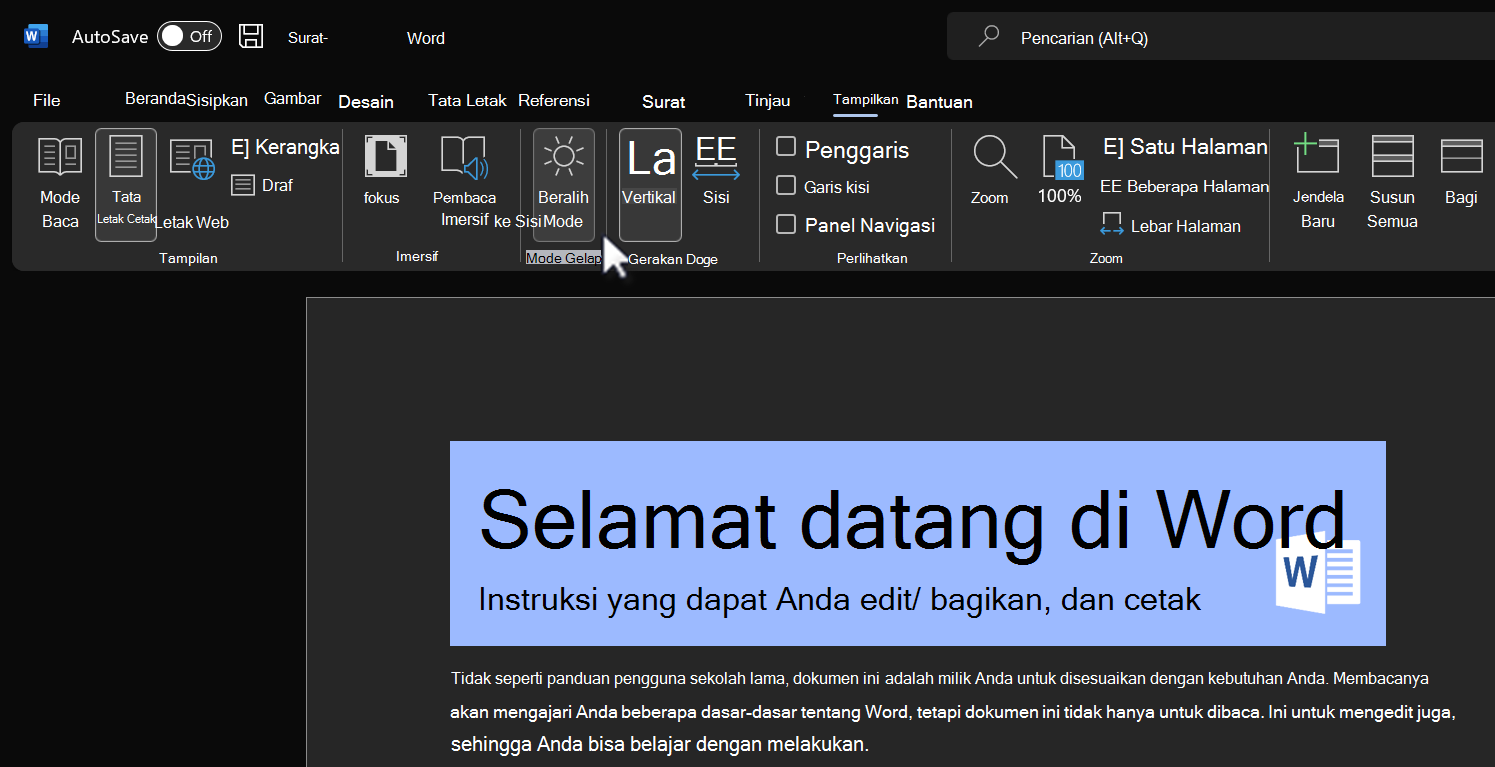
Lihat yang baru di media saham
Kami terus menambahkan konten media yang lebih kaya ke kumpulan Konten Kreatif Office Premium yang membantu Anda mengekspresikan diri, seperti pustaka gambar saham, ikon, dan banyak lagi.

Temukan yang Anda perlukan dengan Microsoft Search
Di bagian atas aplikasi Microsoft Office di Windows, Anda akan menemukan kotak Microsoft Search yang baru. Alat canggih ini membantu Anda dengan cepat menemukan apa yang Anda cari, seperti teks, perintah, bantuan, dan banyak lagi.

Tingkatkan pemahaman dengan Fokus Baris
Menelusuri dokumen dalam Word, baris demi baris, tanpa gangguan. Sesuaikan fokus agar memperlihatkan satu, tiga, atau lima baris sekaligus.
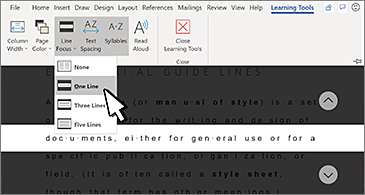
Tab Gambar yang Diperbarui
Akses dan ubah warna semua alat penintaan Anda dengan cepat, semuanya di satu tempat.
Sederhanakan cara Anda bekerja dengan tinta menggunakan tambahan tab Gambar baru: Penghapus Titik, Penggaris, dan Lasso.
Perluas jangkauan konten Anda
Pemeriksa Aksesibilitas mengawasi dokumen Anda dan memberi tahu Anda di bilah status ketika menemukan sesuatu yang harus Anda lihat. Coba dengan mengklik Tinjau > Periksa Aksesibilitas.
Dukungan untuk format OpenDocument (ODF) 1.3
Kami sekarang menyertakan dukungan untuk format OpenDocument (ODF) 1.3. Spesifikasi ODF 1.3 menambahkan dukungan untuk banyak fitur baru.
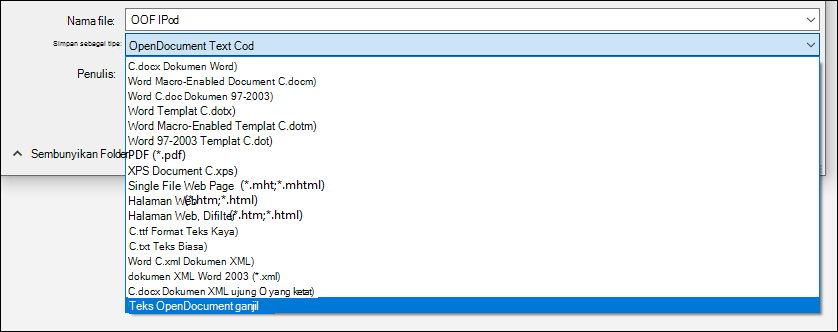
Mencoba kerangka gaya Sketsa
Anda dapat memberikan tampilan kasual yang digambar dengan tangan pada bentuk dalam presentasi dengan kerangka gaya Sketsa .
Cobalah opsi Melengkung, Tangan Bebas, atau Coretan di bawah Format Bentuk > Garis > Gaya sketsa.